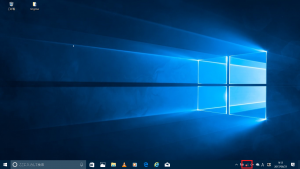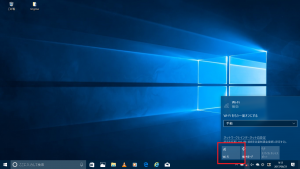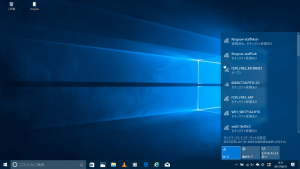Windows10のパソコンが突然インターネットに繋がらなくなった場合の対処法~電波マークに×印~
公開日:
:
最終更新日:2017/08/01
よくある相談

今回も、Windows10のパソコンが突然インターネットに繋がらなくなった場合の確認事項や、対処方法をご紹介していきますよ~!
前回同様、まずは、画面右下の電波マークの状態から見ていきましょう☆
※有線ケーブルを接続している場合は、外してからチェックしてください!
電波マークに×印がついている
(無線内蔵の場合のみ)無線スイッチがオンになっているかを確認
無線内蔵のタイプのパソコンの場合、基本的にはパソコンの側面に無線スイッチがついているか、ショートカットキーを使用して無線機能のオン・オフが切り替えられます。
ショートカットキーにて切り替えできる場合は、キーボードに下の[F8]キーのような電波マークがついています。
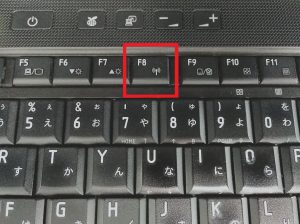
ご使用のパソコンの型番から、無線機能の切り替え方法を確認しましょう!
Wi-Fi機能がオンになっているかを確認
Windows10のパソコンだと、内蔵無線機能のオン・オフの他に、OS上からもWi-Fi機能のオン・オフが切り替えられるようになっています。下の手順で確認してみましょう!
あっという間に切り替えができました☆
無線ルーターが正常に動作しているかを確認
上記の2つを確認してオンになっているにも関わらず、電波マークに×がついている場合は、周辺に拾える電波がない可能性があります。
その場合は、無線ルーターが正常に電波を発信できているかを確認する必要があります。
正常に動作しているかどうかは、無線ルーター本体のランプで分かりますので、説明書を見て、正常な状態のランプがついているかを確認してみてください。
何か異常がある場合には、契約しているプロバイダーか、ルーターのメーカーに相談してみてくださいね!
今回は、電波マークに×印がついている場合の対処方法をご紹介しました☆
この場合は、そもそも電波が拾えていないので、まずはパソコン側で電波が受信できているかの確認と、無線ルーターから電波が発信できているかの確認が必要になるんですね~!
次回は、電波マークに!印がついている場合の対処方法をご紹介していきますので、こちらも参考にしてみてくださいね♪
担当:草川
関連記事
-

-
Cドライブの容量がいっぱい!Dドライブを上手に活用する方法①
++++++++++ あけましておめでとうございます。 知って得するIT情報を引き続きたくさんお
-

-
LINE通話の便利機能
スマートフォンでの通話中に「周囲の音がうるさくてうまく会話ができない…」といった経験をした
-

-
1903更新後のテーマの変更
前回、1903の更新後にサイン画面の仕様が変わったことをご案内しましたが、他にも変わったところが
-

-
Windows11にアップグレードしたら突然起動しなくなった時の対処方法!!
パソコンをWindows11(ウィンドウズイレブン)にアップグレードしたら突然起動しなくな
-

-
ChatGPT(チャットGPT)を使ってみよう
最近よく耳にするChatGPT(チャットジーピーティー)。皆さんは使ったことはありますか?
-

-
ショートカットを作成してシャットダウンを高速化する方法!
PCをシャットダウンする際、多くの方は「スタートボタン」→「電源ボタン」→「シャットダウン
-
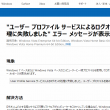
-
【Windows7】「User Profile Service サービスによるログオンの処理に失敗しました。」エラーの対処法①
先月上旬より、Windows7のパソコンで、起動時に「User Profile Service(
-

-
デスクトップPCが起動しない?!
届いたばかりのデスクトップPC。さあ、いざ起動しよう!とモニタやキーボードなど接続したけれ
-

-
Google Chromeで画面上に黒い四角が出てくる場合の対処方法①
最近、Google Chrome(グーグルクローム)で生じる怪奇現象についてお問い合わせをいただ
- PREV
- スマホで撮影した動画が逆さまに再生されてしまったら
- NEXT
- 似て非なるもの、SSDとeMMCの違い